
Inhoud
Net als elke andere app in iOS 7 heeft de Camera-app een grote make-over gekregen in de nieuwste update, met een hoop nieuwe functies. Natuurlijk heb je waarschijnlijk al voldoende kennis om een fatsoenlijke foto te maken met je iPhone of iPad, maar misschien gebruik je de camera niet optimaal.
De functies van de Camera-app zijn vrij eenvoudig en duidelijk, maar veel mensen gebruiken ze niet in hun voordeel. Met slechts een paar tips en trucjes voor de boeg, kun je betere foto's maken op je iPhone of iPad, zelfs tot het punt waarop je kunt overwegen om van dat punt af te komen en een camera te maken die stof verzamelt in je bureaula .

Focus & Belichting
Voordat je alle geweldige functies kunt gebruiken die voor je beschikbaar zijn in de iOS 7 camera-app, moeten je foto's er eerst technisch technisch correct uitzien, wat betekent dat het onderwerp scherpgesteld moet zijn en dat de verlichting goed moet zijn.

De iPhone doet zijn best om automatisch scherp te stellen op een onderwerp en krijgt meestal de belichting goed zodat je duidelijk kunt zien wat er op de foto staat. Als je je echter op een bepaald onderwerp wilt concentreren, hoef je alleen maar op het scherm te tikken om de focus te wijzigen.Dit zal ook de belichting veranderen om de nadruk op het onderwerp te leggen, dus als je onderwerp donker lijkt op de foto, tik je erop om het op de juiste manier te belichten.
filters
Veel mensen associëren filters met Instagram, maar nu heeft Apple ze opgenomen in de iOS 7-camera. Toegegeven, er zijn niet zoveel filteropties om uit te kiezen in vergelijking met Instagram, maar de basisopties zijn inbegrepen. We zien filters als een hulpmiddel om foto's te bewaren die niet zo goed zijn gegaan. Als de witbalans bijvoorbeeld niet goed is of als de foto onder of overbelicht is, kunt u de foto er iets beter uit laten zien met behulp van een filter.
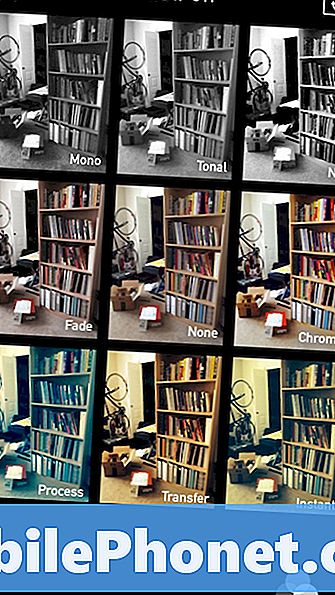
Om een filter te activeren, tikt u op het venn-diagrampictogram in de rechterbenedenhoek en selecteert u vervolgens het filter dat u wilt toepassen op de foto's die u maakt. Als je een filter op een foto wilt toepassen nadat je het hebt genomen, ga je gewoon naar je filmrol en tik je op de foto en vervolgens op Bewerk in de rechterbovenhoek. Tik daar vanaf onderaan op het venn-diagrampictogram om een filter te selecteren en toe te passen.
Rasterlijnen
Eén regel van fotografie die zelfs de meest begaafde fotografen zouden moeten kennen, is de Rule of Thirds. Dit is waar het onderwerp uit het midden van de foto staat en tweederde aan de zijkant van de foto wordt geplaatst om een beter beeld te krijgen, qua compositie.

De camera in iOS heeft al een tijd de mogelijkheid om rasterlijnen toe te voegen, maar niet veel mensen weten ervan. We hebben in het verleden het proces besproken om ze in te schakelen, maar het is vrij eenvoudig. Open gewoon de instellingen app en tik op Foto's en camera. Tik vanaf daar op de tuimelschakelaar naast rooster om rasterlijnen in te schakelen. Hiermee kun je onderwerpen beter plaatsen en kun je zonder problemen de Rule of Thirds volgen.
HDR
Als je ooit in een situatie bent geweest waarin je een foto van een landschap probeert te maken, maar de zon zo fel is dat de camera gek wordt en de donkere gebieden niet goed laat zien, dan is HDR je vriend. HDR staat voor High Dynamic Range, en dat betekent in feite dat de camera meerdere foto's maakt met verschillende belichtingen en ze samenvoegt zodat elk gedeelte van de foto correct wordt belicht, zodat u alles kunt zien.

iOS 7 heeft een HDR-modus die het extreem eenvoudig maakt om dergelijke foto's te maken. Bovenaan de camera-app zie je een kleine HDR uit. Als je hierop tikt, wordt de HDR-modus gewijzigd. Als het is ingeschakeld, zegt het HDR aan in gele letters.
Nadat u een foto hebt gemaakt, worden er twee exemplaren opgeslagen, waarvan één de HDR-foto is en de andere de gewone foto.
LED-flitser
Je iPhone heeft een LED-flitser, maar je kunt deze het beste niet gebruiken tenzij je het echt nodig hebt. Het zal je onderwerp uitwassen en je foto's onaantrekkelijk maken om in het algemeen te bekijken. Toegegeven, als je gewoon een ongedwongen foto wilt maken van iets dat slecht verlicht is, draai dan met zekerheid die LED-flitser aan, maar als je op een feestje bent en een paar geweldige foto's wilt maken van vrienden die plezier hebben, houd die flitser dan zoveel mogelijk uit.

Als je een iPhone 5s hebt, is de flits beter dan bij eerdere iPhone-modellen, omdat deze in essentie wordt geleverd met twee verschillende LED's met verschillende kleurtemperaturen om het onderwerp nauwkeuriger te verlichten op basis van de huidige kleurtemperatuur van de omgeving, maar De meeste foto's worden nog steeds vervaagd, dus loop rustig door.


